文章詳情頁
win10找不到網絡路徑解決方法
瀏覽:3日期:2023-02-06 18:26:46
很多用戶在電腦上訪問計算機的時候都會出現找不到網絡路徑的情況而導致沒法正常訪問資源,所以下面就給你們帶來了win10找不到網絡路徑解決方法,快來看看吧。
找不到網絡路徑怎么解決:1、按下“win+r”打開運行,輸入cmd。
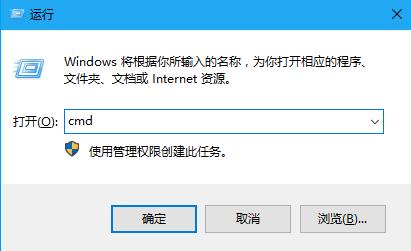
2、隨后輸入“ping 192.168.64.11”查看網絡是否連接正常。
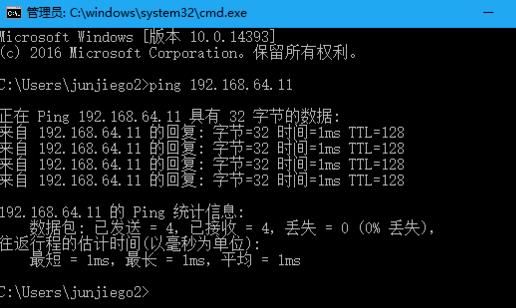
3、右擊左下角開始按鈕,點擊“控制面板”。
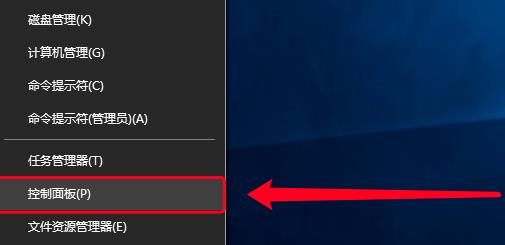
4、打開控制面板中的“系統和安全”。
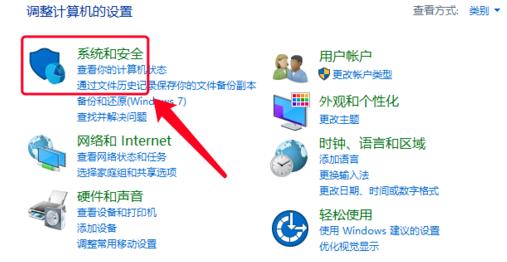
5、點擊里面的“windows防火墻”。
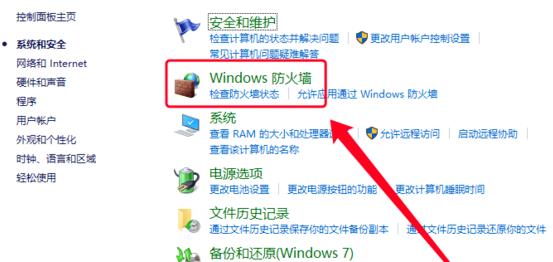
6、隨后點擊左側的“啟用或關閉windows防火墻”。
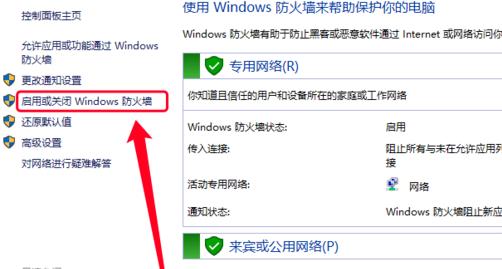
7、點擊下方的“關閉windows防火墻”。
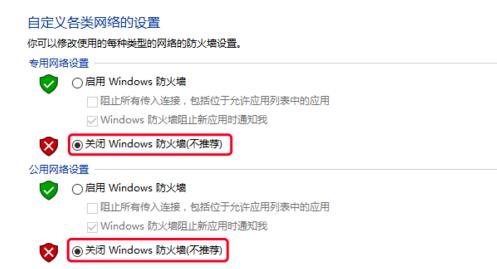
8、再次按下“win+r”打開運行,輸入“services.msc”。
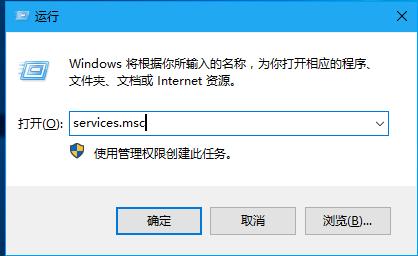
9、在服務中找到“TCP/IP NetBIOS Helper”,雙擊打開屬性界面。
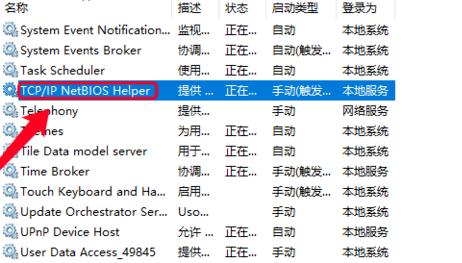
10、將啟動類型改為“自動”,將服務狀態改成“啟動”即可。
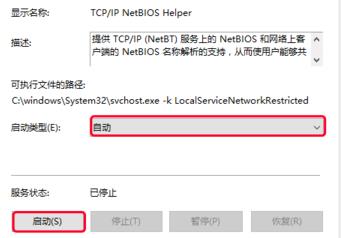
以上就是好吧啦網為您帶來的win10找不到網絡路徑解決方法,點擊了啟動后記得保存~想了解更多的問題請收藏好吧啦網喲。歡迎您的查看。
以上就是win10找不到網絡路徑解決方法的全部內容,望能這篇win10找不到網絡路徑解決方法可以幫助您解決問題,能夠解決大家的實際問題是好吧啦網一直努力的方向和目標。
相關文章:
1. WinXP系統提示“Windows無法配置此無線連接”怎么辦?2. 每次重啟Win7系統后打印機都顯示脫機該怎么辦?3. Win10系統hyper-v與vmware不兼容怎么辦?4. Win11分辨率調到了推薦但還是有黑邊的解決方法5. Win7窗口最大化后看不到任務欄怎么辦?Win7窗口最大化后看不到任務欄的解決方法6. Win7系統如何自定義修改鼠標指針樣式?7. 基于 Ubuntu 的 elementary OS 7 版本發布 附官方下載8. Win10系統不能調整任務欄大小怎么辦?Win10系統不能調整任務欄大小的解決方法9. 蘋果 macOS 13.2 開發者預覽版 Beta 2 發布10. Win7純凈版沒有USB驅動怎么辦?Win7系統沒有USB驅動解決教程
排行榜

 網公網安備
網公網安備